
Watching Netflix on a Smart TV is one of the most enjoyable ways to stream content, but when you're faced with buffering, lagging, or freezing, it can quickly become frustrating. You may be wondering, "Why is Mise en mémoire tampon de Netflix on my TV?" or "Why does Netflix keep buffering even though my internet is fine?" In this detailed guide, we'll explore the common reasons behind Netflix buffering issues, how to fix them, and step-by-step solutions that can help you enjoy your favorite movies and shows without interruptions.
Table des matières
Comprendre les problèmes de mise en mémoire tampon de Netflix
Before diving into the troubleshooting process, it's important to take a moment to fully recognize and understand the issue at hand. By identifying the root cause of Netflix lagging, we can approach the problem more effectively and target the specific areas that may need attention, allowing for quicker and more efficient troubleshooting.
Qu'est-ce que la mise en mémoire tampon de Netflix ?
Netflix buffering refers to the process where your TV pauses or delays streaming, often accompanied by a spinning circle or a message indicating that the content is "loading" or "buffering".
Cela se produit lorsque votre appareil n'est pas en mesure de recevoir suffisamment de données d'Internet pour lire le contenu de manière fluide. La mise en mémoire tampon peut se produire au début d'une émission ou de manière intermittente tout au long de votre expérience de visionnage, perturbant le flux de votre divertissement.
Pourquoi Netflix continue-t-il de mettre en mémoire tampon ?
Plusieurs facteurs peuvent contribuer à la mise en mémoire tampon de Netflix, le plus courant étant les vitesses Internet lentes. Si votre connexion est trop lente pour diffuser des vidéos de haute qualité, cela peut entraîner des pauses et des mises en mémoire tampon fréquentes du contenu. Une autre cause fréquente est la congestion du réseau, où plusieurs appareils utilisent la même connexion Wi-Fi et consomment de la bande passante, ce qui peut entraîner des vitesses plus lentes pour la diffusion.
Additionally, hardware or software issues on your TV, such as outdated software or faulty settings, can interfere with Netflix performance and cause buffering. In some cases, temporary interruptions from the Netflix server or problems with your device's network settings, like incorrect DNS or Wi-Fi configurations, can also trigger buffering issues, disrupting your viewing experience.
Vous pourriez être intéressé par Pourquoi Netflix ne fonctionne-t-il pas sur ma TV en 2025.
Application Universelle pour TV : Une Solution pour Réparation Facile
How to fix Netflix freezing on TV without a remote? In this case, it's important to mention the Application universelle pour TV intelligente de BoostVision, un outil utile pour contrôler plusieurs marques de TV, y compris Roku, Samsung, LG, Hisense, Insignia, Vizio, Sony, Apple, etc.
Once your phone or tablet detects the Bush TV wireless display, it will prompt you to connect. For Android users, this process typically involves using either the built-in Cast option or third-party apps, while iPhone users are unable to experience this feature. Once the devices are connected, your phone's content will appear on your Bush TV screen.
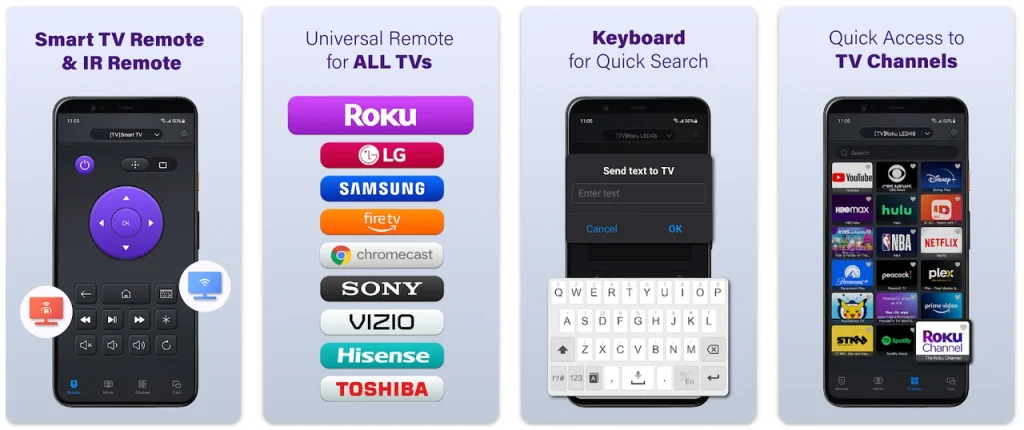
This app, integrated with both IR and Wi-Fi technology, allows you to control your TV directly from your smartphone. It's especially helpful when troubleshooting Netflix buffering issues, as it lets you quickly adjust settings, check your network connection, or restart your TV without needing to use a remote.
The app simplifies the process of checking your TV's performance while you follow troubleshooting steps. Here's how to use the app:
Étape 1. Procurez-vous l'application à distance sur votre smartphone ou tablette (iOS ou Android).
Téléchargez la télécommande universelle pour TV
Étape 2. Lancez l'application remote sur votre appareil mobile.
Étape 3. Voici deux modes de télécommande disponibles sur l'interface de l'application : Télécommande TV intelligente et Télécommande TV IR. Choisissez-en un en fonction de votre cas :
- Télécommande Smart TV : Votre appareil mobile et votre TV doivent être connectés au même réseau.
- Télécommande IR TV : Votre appareil mobile doit être équipé d'un blaster IR intégré.
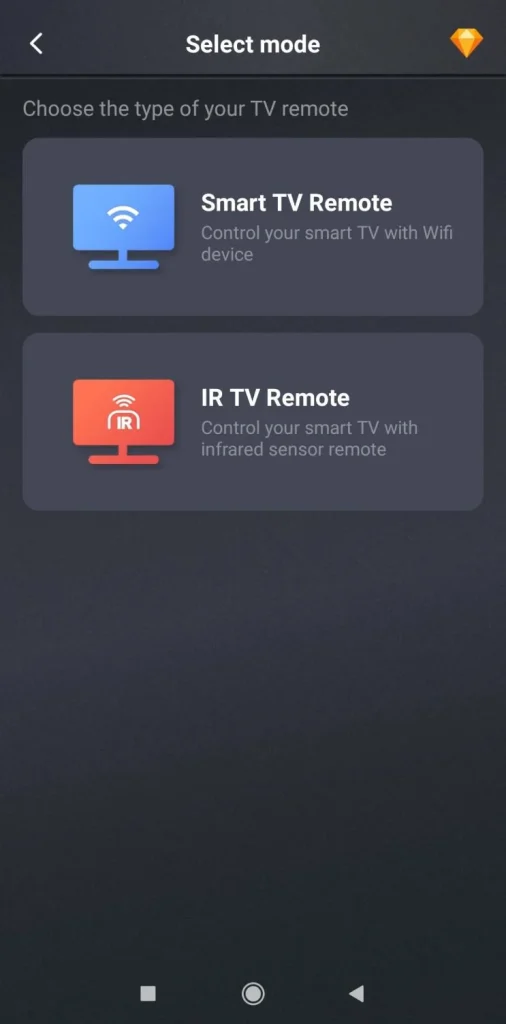
Étape 4. Suivez les instructions à l'écran pour connecter votre appareil mobile et votre TV. Ensuite, vous pouvez contrôler votre TV avec votre téléphone sans télécommande.
Comment Réparer la Mise en Mémoire Tampon de Netflix sur TV : Étape par Étape
Si Netflix continue de mettre en mémoire tampon ou de ralentir sur votre TV, cela peut être frustrant, mais il y a plusieurs étapes que vous pouvez suivre pour résoudre le problème. En suivant ces étapes de dépannage, vous pouvez aborder les causes potentielles telles que la vitesse Internet, les paramètres de l'appareil ou les problèmes liés à l'application, améliorant ainsi votre expérience de diffusion.
Solution 1 : Vérifiez votre vitesse Internet
Une mauvaise connexion Internet est la cause la plus courante de la mise en mémoire tampon de Netflix. Netflix recommande les vitesses suivantes pour une diffusion optimale :
- Définition standard (SD): 3 Mbps
- Haute Définition (HD): 5 Mbps
- Ultra Haute Définition (4K): 25 Mbps ou plus
Comment vérifier votre vitesse Internet :
Étape 1. Ouvrez un navigateur web ou utilisez une application de test de vitesse sur votre smartphone ou ordinateur.
Étape 2. Effectuez un test de vitesse pour déterminer votre vitesse de téléchargement.
Étape 3. Si la vitesse est inférieure à la plage recommandée pour la qualité vidéo souhaitée, envisagez Dépannage de votre réseau Wi-Fi by restarting your router, upgrading your internet plan, or using a wired connection. If it's not helpful, consider upgrading your internet plan.
Solution 2 : Redémarrez votre routeur et TV
Parfois, la mise en mémoire tampon de Netflix se produit en raison de problèmes temporaires sur votre réseau ou votre TV. Redémarrer à la fois le routeur et votre TV peut résoudre ces problèmes.
Étape 1. Débranchez votre routeur pendant environ 30 secondes, puis rebranchez-le.
Étape 2. Éteignez votre TV et débranchez-la pendant au moins 30 secondes, puis rallumez-la.
Étape 3. Rouvrez Netflix et vérifiez si les problèmes de mise en mémoire tampon persistent.
Solution 3 : Mettre à jour l'application Netflix et le firmware de la TV
Outdated software can lead to performance issues. Ensure that both your Netflix app and your TV's firmware are up to date:
- Pour l'application Netflix: Navigate to your TV's app store or settings to check if an update is available for the Netflix app. If so, update the app.
- Pour le firmware TV: Allez dans le menu des paramètres de votre TV, trouvez le Le système ou À propos section, et vérifiez les mises à jour du firmware. Si une mise à jour est disponible, suivez les invites pour l'installer.
Solution 4 : Effacer le cache et les données
Netflix ne cesse de mettre en mémoire tampon mais l'internet est correct ? Si l'application Netflix sur votre TV ne fonctionne pas correctement, vider son cache et ses données peut résoudre le problème. Une accumulation de cache peut ralentir les performances de l'application et entraîner une mise en mémoire tampon.
Étape 1. Navigate to your TV's settings.
Étape 2. Find the Applications ou Applications section.
Étape 3. Sélectionner Netflix de la liste des applications.
Étape 4. Choisir Clear Cache et Données Claires.
Étape 5. Redémarrez l'application et vérifiez si la mise en mémoire tampon persiste.
Réparation 5: Désactiver les services VPN ou Proxy
L'utilisation d'un VPN ou d'un serveur proxy peut entraîner des problèmes de diffusion, tels que des interruptions fréquentes, car ces services acheminent votre trafic internet via des emplacements éloignés ou distants. Cette étape supplémentaire dans le processus de routage peut ralentir considérablement la vitesse de votre connexion, rendant plus difficile pour Netflix de diffuser le contenu de manière fluide.
De plus, Netflix peut avoir des difficultés à diffuser correctement le contenu en raison de restrictions régionales ou de géoblocage, ce qui pourrait être déclenché par le service VPN ou proxy.
As a result, if you're experiencing buffering while using a VPN, it's a good idea to temporarily disable it and check if the issue improves. Doing so can help restore a faster and more stable connection, allowing Netflix to stream without interruptions.
Solution 6 : Passez à une connexion filaire
Les interférences Wi-Fi ou les signaux faibles peuvent affecter les performances de diffusion. Pour une connexion plus stable et rapide, utilisez un câble Ethernet pour connecter votre TV directement au routeur :
Étape 1. Use a long Ethernet cable to connect your TV's Ethernet port to the router.
Étape 2. Vérifiez si Netflix ne met plus en mémoire tampon.
Une connexion filaire peut fournir des vitesses plus fiables et rapides par rapport au Wi-Fi.
Solution 7 : Ajuster les paramètres de qualité vidéo Netflix
Netflix automatically adjusts video quality based on your internet speed, but if you're experiencing frequent buffering, you can manually change the video quality to a lower setting to improve streaming performance.
By doing this, you can reduce the amount of data needed for streaming, which is especially helpful if your internet connection isn't fast enough to handle high-definition or 4K content without interruptions.
Étape 1. Open the Netflix app on your TV and make sure you're logged in to your account.
Étape 2. Parcourez le Paramètres menu et cherchez une option appelée Paramètres de lecture ou Qualité vidéo. C'est ici que vous pouvez contrôler comment Netflix diffuse le contenu vers votre appareil.
Étape 3. Sélectionnez une qualité vidéo inférieure, telle que Faible ou Moyen, si votre vitesse internet n'est pas suffisante pour une diffusion plus fluide. Cela réduira la résolution de la vidéo, réduisant ainsi la bande passante requise et minimisant la mise en mémoire tampon.
En suivant ces étapes, vous pouvez garantir une expérience de diffusion plus cohérente, surtout si votre connexion Internet a du mal avec la vidéo HD ou 4K. Ajuster la qualité de la vidéo à un paramètre inférieur aidera à éviter la mise en mémoire tampon et vous permettra de profiter d'un contenu ininterrompu.
Solution 8 : Déconnecter d'autres appareils de votre réseau
Si plusieurs appareils sont connectés à votre réseau Wi-Fi et utilisent activement de la bande passante, cela peut entraîner des vitesses Internet plus lentes et causer des interruptions ou des décalages sur Netflix. La diffusion sur d'autres appareils, tels que les smartphones, tablettes ou ordinateurs portables, peut consommer une partie importante de votre bande passante disponible.
Pour améliorer votre expérience de diffusion, déconnectez les appareils qui ne sont pas actuellement utilisés, libérant ainsi de la bande passante pour une session Netflix plus fluide.
Solution 9: Vérifiez les interférences ou les problèmes de signal
Les signaux Wi-Fi peuvent être affectés par des obstacles physiques ou des interférences provenant d'autres appareils comme les micro-ondes, les moniteurs pour bébé ou les enceintes sans fil. Essayez de déplacer votre routeur vers un emplacement plus central ou de réduire les interférences. Si possible, rapprochez votre routeur de la TV ou investissez dans un amplificateur Wi-Fi.
Conseils supplémentaires de dépannage pour les blocages, les ralentissements et les dysfonctionnements de Netflix.
Outre la mise en mémoire tampon, vous pourriez également rencontrer des problèmes tels que le gel, le décalage ou les bugs sur Netflix. Ces problèmes sont souvent liés à des causes similaires à la mise en mémoire tampon, mais ils peuvent nécessiter des solutions plus spécifiques. Voici quelques conseils supplémentaires de dépannage :
- Gel de Netflix: Si votre application Netflix se fige, redémarrez l'application et essayez de diffuser un autre programme ou film. Vous pouvez également essayer de réinstaller l'application Netflix.
- Netflix en retard: If you're experiencing lag, lower the video quality or check for any background processes on your TV that could be consuming too much processing power.
- Glitch Netflix & Netflix Bégaiement: Video glitches or stuttering might occur due to weak internet connections or problems with the TV's video hardware. Consider using a wired connection and updating both the app and firmware.
Conclusion
Netflix buffering on TV is a common issue that can be caused by various factors such as poor internet speed, device performance, or network interference. By following the troubleshooting steps outlined in this guide, you can often resolve buffering problems and enjoy a seamless streaming experience. Whether it's checking your internet speed, updating your TV firmware, or adjusting video settings, you now have a range of solutions to tackle Netflix buffering, lagging, and freezing issues.
Additionally, using the Universal Smart TV app for easy control of your TV during troubleshooting makes the process even smoother. With these solutions in hand, you'll be back to watching Netflix without interruption in no time!
FAQ sur la mise en mémoire tampon de Netflix
Q : Pourquoi la qualité de mon Netflix est-elle si mauvaise avec une bonne connexion Internet ?
Even with a fast internet connection, Netflix quality can suffer if there are issues with the device's settings, the Netflix app, or network congestion. Make sure the Netflix app is updated, check your video settings, and ensure no other devices are consuming bandwidth.
Q : Ma TV est-elle trop vieille pour Netflix ?
Older TVs may not support newer Netflix features, including high-definition streaming. If your TV is too old, it might not have the processing power to stream Netflix smoothly. Check your TV's specifications and firmware version to ensure it supports the latest Netflix app.
Q: Comment actualiser Netflix sur TV ?
Pour actualiser Netflix sur votre TV, fermez d'abord complètement l'application Netflix, puis débranchez votre TV pendant 30 secondes et redémarrez-la, et enfin, ouvrez à nouveau Netflix. Alternativement, vous pouvez vous déconnecter et vous reconnecter à votre compte.
Q: Comment mettre à jour Netflix sur mon TV ?
Pour mettre à jour Netflix sur votre TV, allez d'abord dans l'app store ou les paramètres de votre TV, puis recherchez les mises à jour sous le Applications ou Applications section, et si une mise à jour est disponible pour l'application Netflix, sélectionnez-la et suivez les invites.








